
- Limitatore di CPU, RAM e rete con hot tab killer
- Integrato direttamente con Twitch, Discord, Instagram, Twitter e Messenger
- Controlli audio integrati e musica personalizzata
- Temi colore personalizzati di Razer Chroma e forza pagine scure
- VPN gratuita e blocco degli annunci
- Scarica Opera GX
Fallout 4 ha una fiorente community di modding che rilascia nuove mod per questo gioco. Queste mod alterano il gioco in vari modi.
Ad esempio, quando scarichi mod che migliorano la grafica o aggiungono nuove funzionalità a Fallout 4, in alcuni casi, le mod non funzionano o non vengono visualizzate nel gioco.
Perché le mie mod di Fallout 4 non funzionano?
Le mod di Fallout 4 non funzioneranno se non hai configurato determinati file INI per il gioco come richiesto.
Il firewall o l'utilità antivirus di Windows potrebbe bloccare Fallout 4 o il suo gestore di mod. Oppure il gestore delle mod per Fallout 4 potrebbe non avere i privilegi di amministratore.
Le mod difettose (corrotte) o obsolete possono anche impedire ad altre mod di funzionare.
Problemi generali con il gioco sorgono quando ci sono mod difettosi. Ad esempio, Fallout 4 potrebbe bloccarsi regolarmente o, nel peggiore dei casi, non avviarsi affatto a causa di mod non funzionanti.
Come posso far funzionare le mod di Fallout 4 su PC?
1. Esegui Nexus Mod Manager (o Vortex) come amministratore
- Innanzitutto, apri la cartella che include il tuo Nexus Mod Manager (o il software di modding Vortex) per Fallout 4.
- Fai clic con il pulsante destro del mouse sul file EXE per il tuo software mod di Fallout 4 e seleziona Proprietà.
- Quindi selezionare il Compatibilità scheda mostrata nello screenshot direttamente sotto.
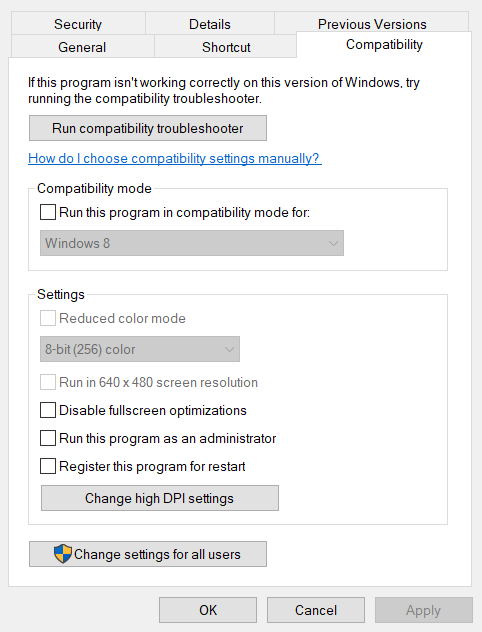
- Seleziona il Esegui questo programma come amministratore impostazione e fare clic su Applicare opzione.
- Clic ok per uscire dalla finestra delle proprietà.
2. Configura i file INI per il modding di Fallout 4
- Innanzitutto, premi il tasto di scelta rapida Windows + E per aprire Esplora file.
- Quindi apri la cartella Fallout 4 in questo percorso:
Documenti\MyGames\Fallout4 - Fai clic con il pulsante destro del mouse sul file Fallout4Custom.ini e seleziona Aperto con.
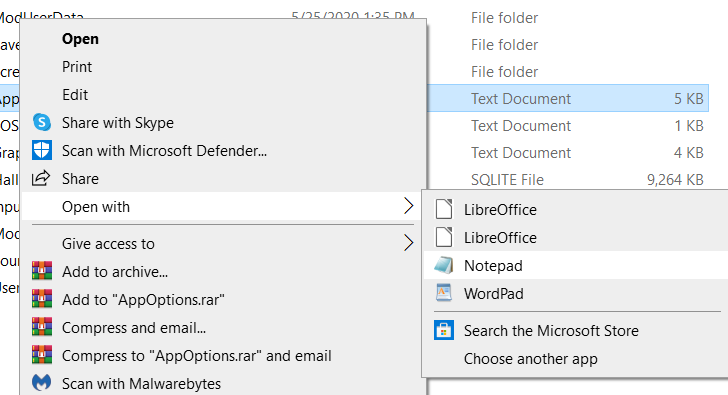
- Clic Bloc notes per aprire Fallout4Custom.ini con quell'editor di testo.
- Copia il seguente codice con il tasto di scelta rapida Ctrl + C:
[Archivio]
bInvalidateOlderFiles=1
sResourceDataDirsFinal= - Incolla quel codice nel tuo file Fallout4Custom.ini con il tasto di scelta rapida Ctrl + V.

- Clic File > Salva nel Blocco note.
- Fai clic con il pulsante destro del mouse sul file Fallout4Custom.ini e seleziona Proprietà per aprire il Generale scheda mostrata direttamente sotto.
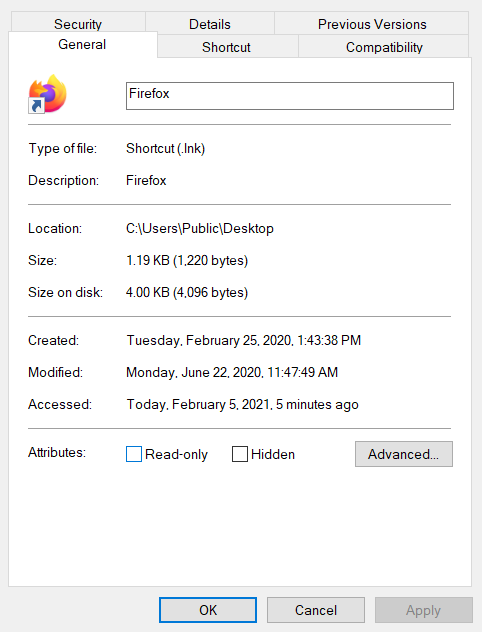
- Deseleziona il Sola lettura casella di controllo degli attributi lì.
- Fai clic con il pulsante destro del mouse su Fallout4Prefs.ini nella stessa cartella di Fallout 4 e seleziona Aperto con per aprire il file in Blocco note.
- Inserisci questa riga in [Launcher] all'interno del file Fallout4Prefs.ini:
bEnableFileSelection=1 - Quindi selezionare il Salva opzione su Blocco note File menù.
Nota: Se la tua cartella Fallout 4 non include un file Fallout4Custom.ini, imposta un nuovo file per quella cartella facendo clic su File > Salva come nel Blocco note. Selezionare Tutti i files sul Salva come tipo menu a discesa. poi entra Fallout4Custom.ini nella casella del titolo del file e premere il tasto Salva pulsante.
3. Abilita Fallout 4 tramite Windows Defender Firewall
- premi il Scrivi qui per cercare pulsante all'estrema sinistra della barra delle applicazioni di Windows 10.
- accedere firewall come parola chiave di ricerca.
- Clic Windows Defender Firewall per aprire quell'applet del Pannello di controllo.
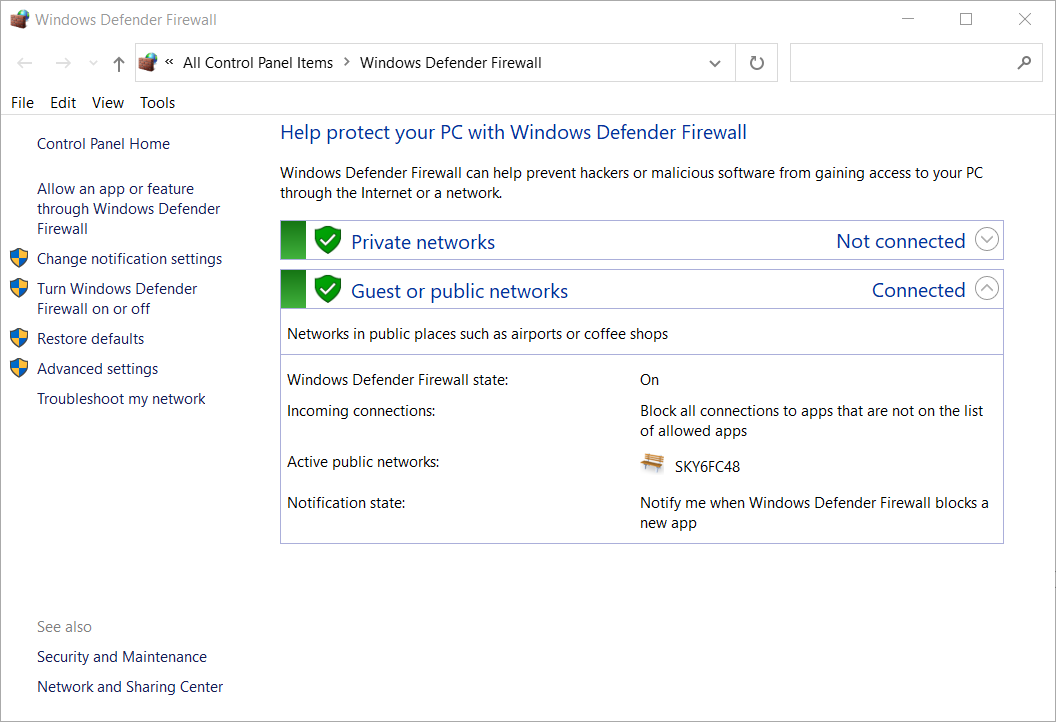
- Clicca il Consenti un'app o una funzionalità tramite Windows Defender Firewall per aprire la finestra mostrata direttamente sotto.

- premi il Cambia impostazioni pulsante.
- Quindi selezionare entrambi i Pubblico e Privato caselle di controllo per Fallout 4 e Nexus Mod Manager (o Vortex se lo usi).
- Seleziona il ok pulsante.
Nota: Se non riesci a trovare Fallout 4 e il tuo gestore di mod nell'elenco delle app consentite, fai clic su Consenti un'altra app opzione. Quindi puoi premere il tasto Navigare per selezionare e aggiungere all'elenco le app di Fallout 4 e di gestione mod.
4. Aggiungi un'esclusione di Fallout 4 a Sicurezza di Windows
- Apri la casella di ricerca di Windows.
- genere Sicurezza di Windows nella casella di testo dell'utilità di ricerca e aprila.
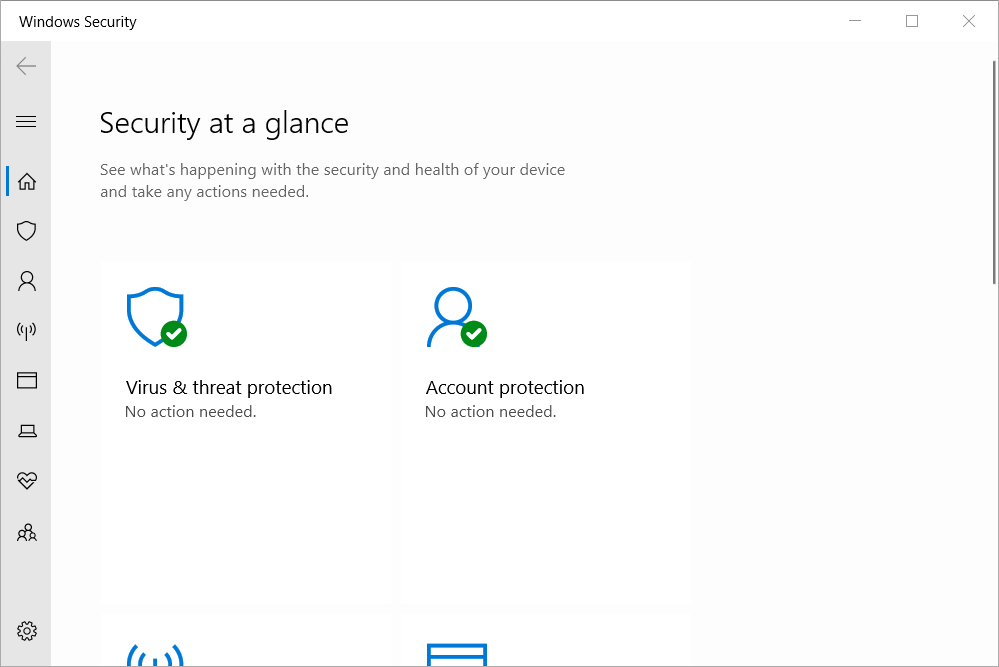
- Clicca il Protezione da virus e minacce sul lato sinistro di Sicurezza di Windows.
- Clic Gestisci le impostazioni per aprire le opzioni nell'inquadratura direttamente sotto.
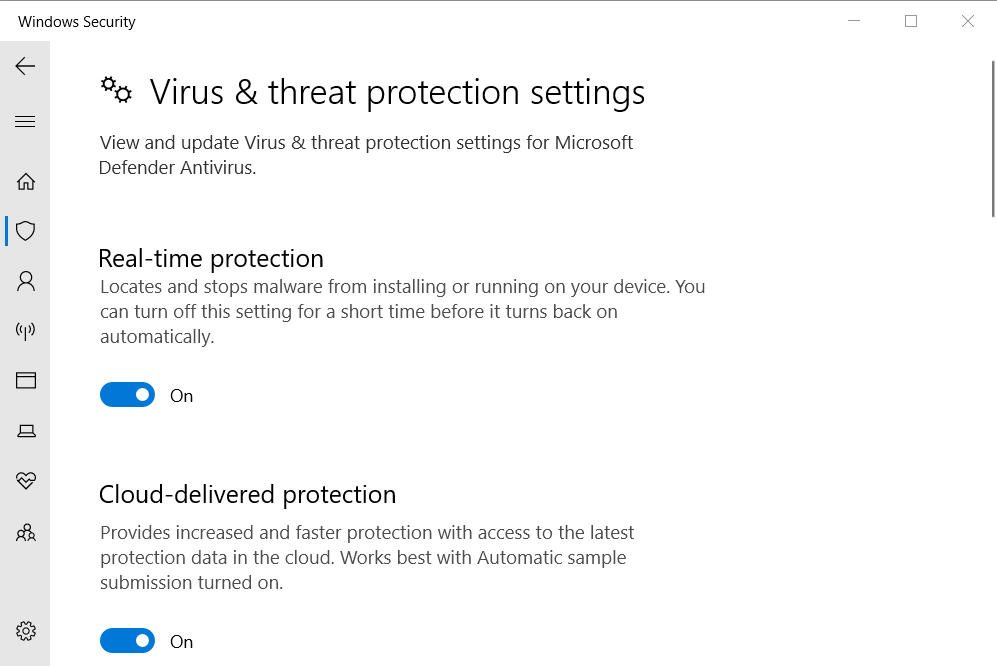
- Scorri verso il basso e clicca Aggiungi o rimuovi esclusioni.
- premi il + Aggiungi un'esclusione pulsante.

- Quindi fare clic su Cartella opzione e seleziona la directory di Fallout 4.
- premi il Seleziona cartella pulsante.
5. Disabilita e riattiva le mod una alla volta
- Apri la finestra Nexus Mod Manager.

- Quindi seleziona Fallout 4 in Nexus Mod Manager per aprire un elenco delle sue mod installate.
- Disabilita tutte le tue mod facendo clic con il pulsante destro del mouse e selezionando le loro Disattivare opzioni.
- Gioca a Fallout 4 dopo aver disattivato tutte le mod. Se la disattivazione delle mod ha risolto i problemi precedenti del gioco, almeno una delle mod è difettosa.
- Successivamente, attiva una mod; e gioca a Fallout 4 dopo averlo attivato per verificare la presenza di problemi. Continua a testare il gioco dopo aver riattivato una mod alla volta finché non riesci a identificarne una difettosa.
- Disattiva la mod danneggiata che scopri.
6. Reinstalla Nexus Mod Manager per aggiornarlo
- Per aprire l'accessorio Esegui, premi contemporaneamente i tasti Windows e R.
- Clicca il ok dopo aver inserito questo comando nella casella di testo di Esegui:
appwiz.cpl - Seleziona il tuo Software mod Fallout 4e fare clic su Disinstalla pulsante.
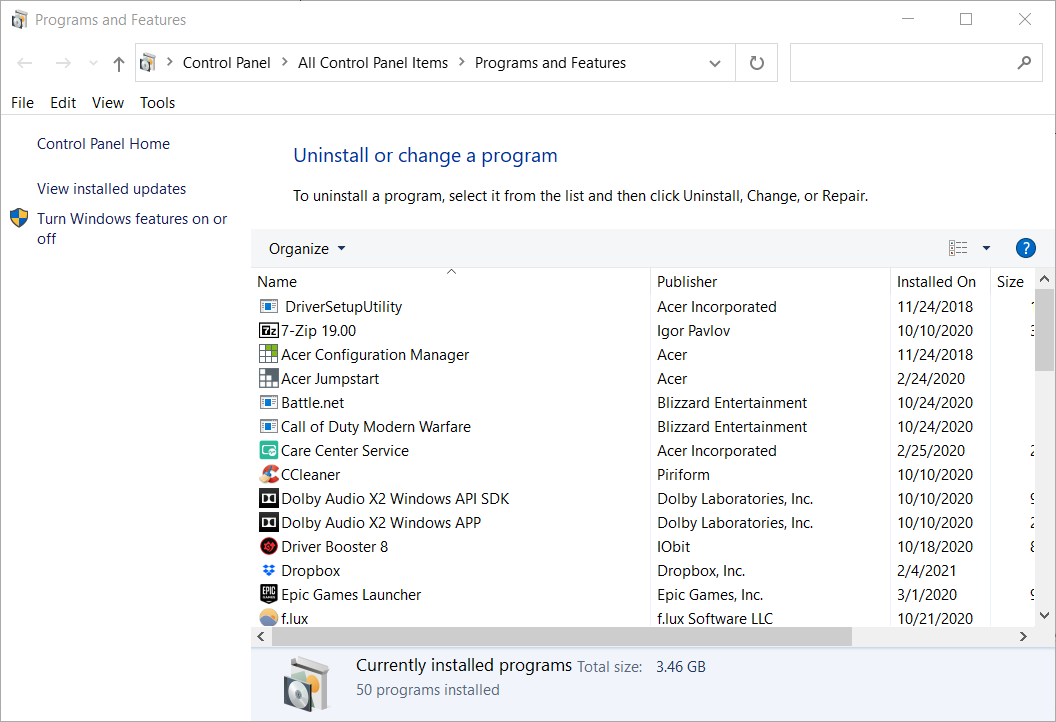
- Riavvia Windows dopo aver rimosso il software mod.
- Clicca il Download manuale pulsante per l'ultima versione di Nexus Mod Manager sul Pagina di download di NMM.
- In alternativa, puoi fare clic su Scarica pulsante sul Pagina vortice per salvare la procedura guidata di configurazione per quel software mod di Fallout4.
- Installa il software di gestione mod che hai scaricato.
Nota: Assicurati di reinstallare il software di gestione mod sullo stesso disco rigido del gioco Fallout 4.
Ci sono buone probabilità che le risoluzioni di cui sopra risolvano le mod di Fallout 4 che non funzionano. Tuttavia, puoi fare clic su Invia un biglietto pulsante acceso La pagina di supporto di Bethesda se hai ancora bisogno di ulteriori potenziali risoluzioni per le mod di Fallout 4 che non vengono visualizzate.
Sezione in evidenza
Quando le mod di Fallout 4 non funzionano sui PC, i file INI per Fallout4 potrebbero non essere stati configurati come richiesto, lì potrebbe essere una mod danneggiata o il firewall di Windows o l'utilità antivirus potrebbero bloccare Fallout 4 e il suo modding Software.
La regolazione delle impostazioni delle proprietà per Fallout 4 potrebbe correggere le mod di Fallout 4 che non appaiono nel gioco.
L'utilità antivirus di Windows e le eccezioni del firewall possono risolvere efficacemente le mod di trama di Fallout 4 che non funzionano e altri problemi di modding per quel gioco.
La modifica di alcuni file di configurazione può anche correggere le mod di Fallout 4 che non vengono visualizzate.
![Errore flexrelease_x64.dll mancante (non trovato) [Guida alla correzione]](/f/cb6fdb29e10443838e3d6751c855ef69.png?width=300&height=460)